Тајне Гоогле претраживача
Гоогле - најпопуларнији претраживач на свету. Али не и сви корисници свјесни додатних начина откривања информација у њему. Зато ћемо у овом чланку разговарати о методама које ће вам помоћи да ефикасније пронађете потребне информације о мрежи.
Садржај
- Корисне команде за претраживање на Гоогле-у
- Извесна фраза
- Информације на одређеној локацији
- Речи у тексту резултата
- Резултат у наслову
- Резултат у референци странице
- Подаци специфични за локацију
- Ако сте заборавили једну или више речи
- Линкови на вашој веб страници на вебу
- Уклонимо непотребне речи из резултата
- Повезани ресурси
- Вредност "или-или"
- Спајање упита
- Тражи с синонима
- Тражите у датом низу бројева
- Специфични формат датотеке
- Прочитајте кеширане странице
- Питања и одговори
Корисне команде за претраживање на Гоогле-у
За све методе описане доле нећете бити потребни да инсталирате софтвер или додатна знања. Довољно је следити инструкције, о којима ћемо даље разговарати.
Извесна фраза
Понекад постоје ситуације када је неопходно одједном наћи целу фразу. Ако га једноставно унесете у поље за претрагу, Гоогле ће показати много различитих опција са појединачним речима из вашег упита. Али ако укључите све цитате у цитат, сервис ће приказати управо оне резултате који су вам потребни. Овако изгледа у пракси.
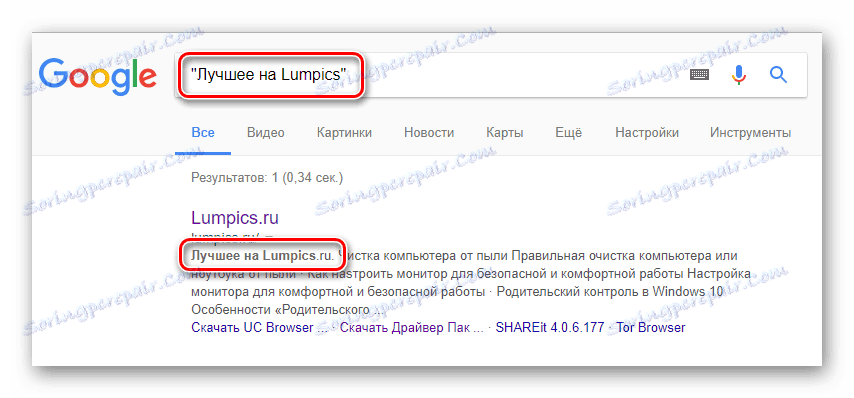
Информације на одређеној локацији
Готово све креиране странице имају сопствену унутрашњу функцију претраживања. Али понекад не даје жељени ефекат. Ово се може десити из разних разлога који не зависе од крајњег корисника. У овом случају, Гоогле долази до спашавања. Ево шта треба учинити да бисте то урадили:
- На одговарајућој Гоогле линији упишите наредбу "сите:" (без наводника).
- Затим, без размака, додајте адресу сајта на којој желите пронаћи потребне податке. На пример, "сите: {$lang_domain} " .
- После тога унесите фразу да претражите простор и пошаљете захтев. Као резултат тога добићете следећу слику.
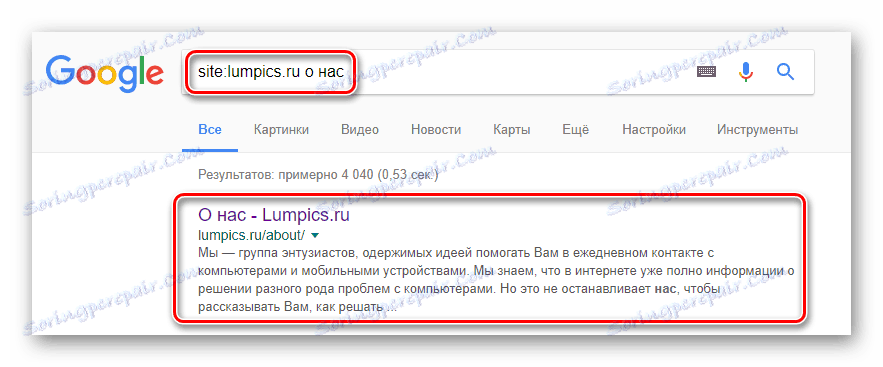
Речи у тексту резултата
Овај метод је сличан проналажењу одређене фразе. Али у овом случају се све пронађене речи могу наћи не у реду, али са неким варијацијама. Међутим, биће приказане само оне варијанте у којима је присутан читав низ датих фраза. И могу се наћи иу самом тексту и у његовом наслову. Да бисте добили овај ефекат, само укуцајте "аллинтект:" у низу претраживања, а затим одредите жељену листу фраза.
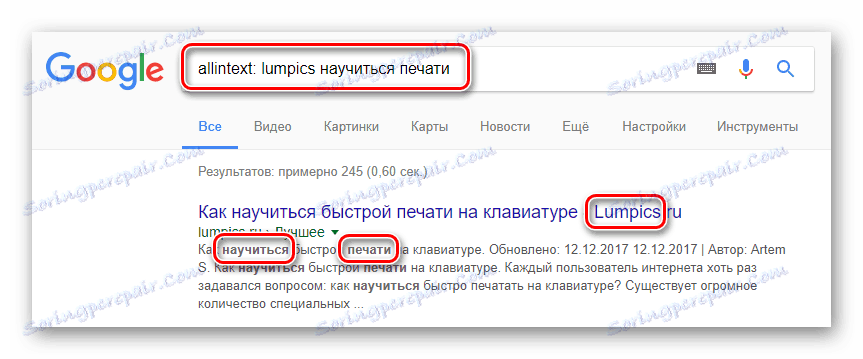
Резултат у наслову
Желите ли наћи чланак од интереса за вас по наслову? Ништа није олакшано. Гоогле то може учинити. Довољно је у линији за претраживање да унесете прву команду "аллинтитле:" , а затим кроз простор да напишете жељене фразе. Као резултат, видећете листу чланака у наслову који ће бити речи које требате.
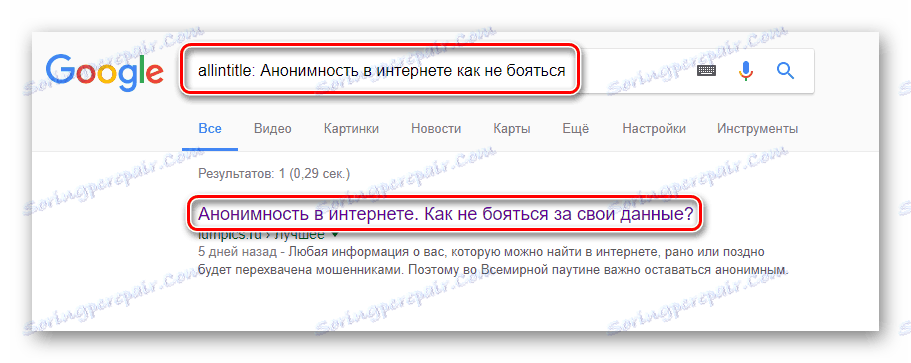
Резултат у референци странице
Као што подразумева име, овај метод је сличан претходном. Само све речи неће бити у наслову, већ у самој вези са чланком. Овај упит је извршен једнако лако као и сви претходни. Само треба унети параметар "аллинурл:" . Затим пишемо потребне фразе и фразе. Имајте на уму да је већина веза написана на енглеском језику. Иако постоје странице које користе руска писма за ту сврху. Резултат треба да буде приближно следећи:
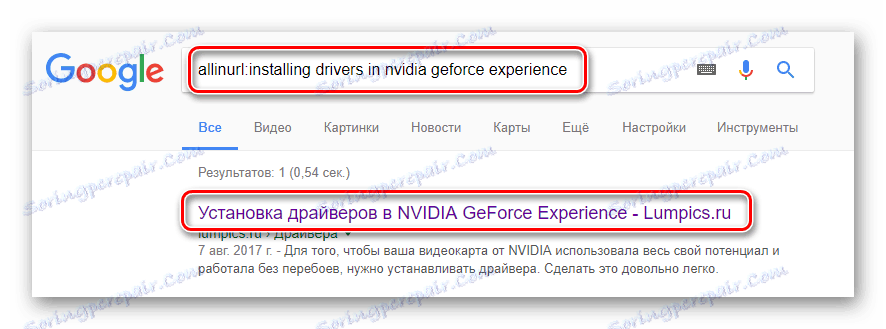
Као што видите, листа тражних ријечи у УРЛ-у није видљива. Међутим, ако идете на предложени чланак, онда ће у адресној линији бити управо оне фразе које су наведене у потрази.
Подаци специфични за локацију
Да ли желите да знате о догађајима у вашем граду? Лакше је од тога. Једноставно унесите жељени упит у поље за претрагу (вести, продаја, промоције, забава, итд.). Затим унесите вредност "локација:" у траку са размацима и одредите место интереса. На крају, Гоогле ће пронаћи резултате који одговарају вашем упиту. У том случају идите на одељак "Новости" са картице "Све" . Ово ће помоћи да разјаснимо различите постове из форума и других тривијалности.
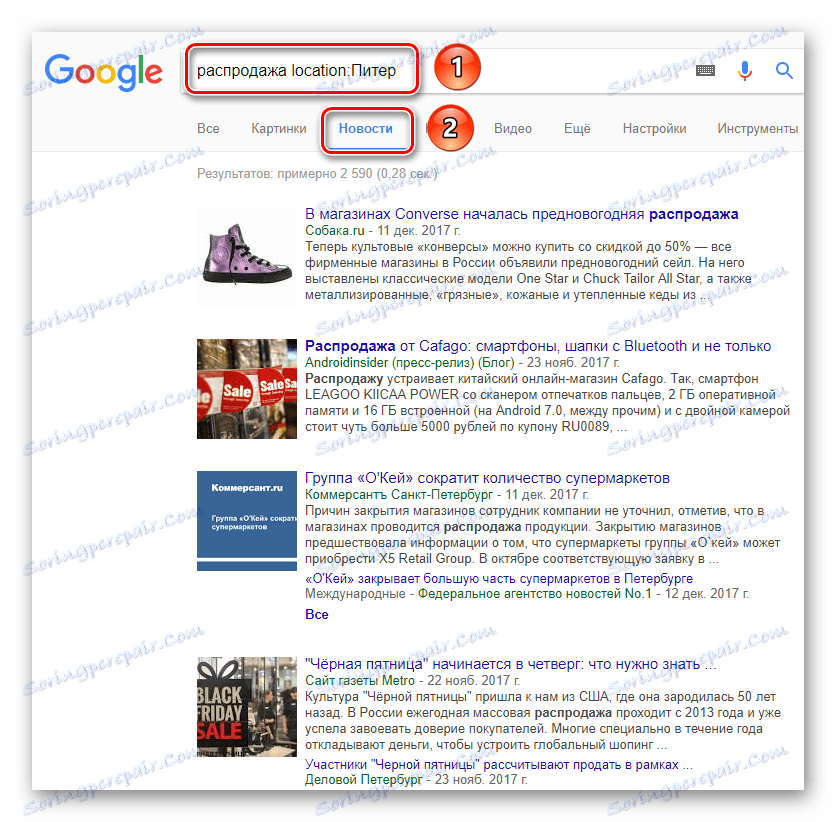
Ако сте заборавили једну или више речи
Рецимо да морате пронаћи текстове или важан чланак. Међутим, од њега знате само неколико речи. Шта радити у овом случају? Одговор је очигледан - да потражите помоћ од Гоогле-а. То ће вам лако помоћи да пронађете информације које су вам потребне ако користите тачан упит.
Унесите жељену реченицу или фразу у поље за претрагу. Ако заборавите само једну реч из линије, онда једноставно ставите "*" на место где недостаје. Гоогле ће разумети и дати вам жељени резултат.
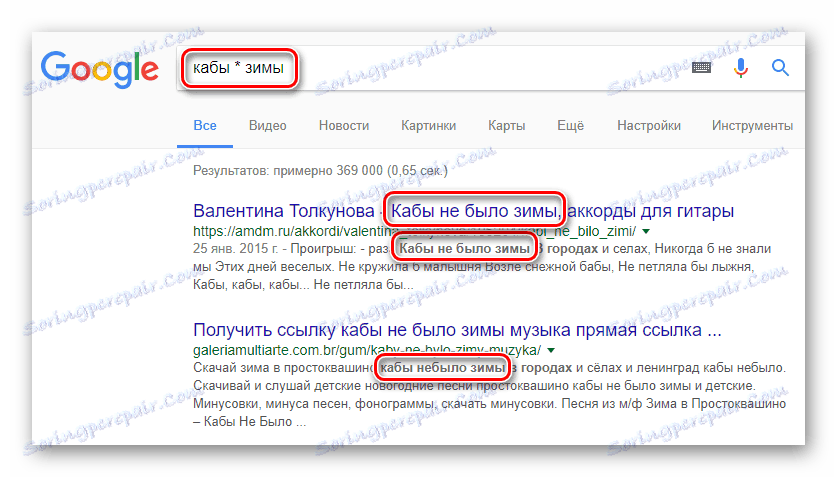
Ако речи које не знате или заборавите, више од једног, тада уместо звјездице "*" ставите параметар "АРОУНД (4)" на право место. У заградама наведите приближни број пропуштених речи. Општи облик таквог упита ће бити приближно следећи:
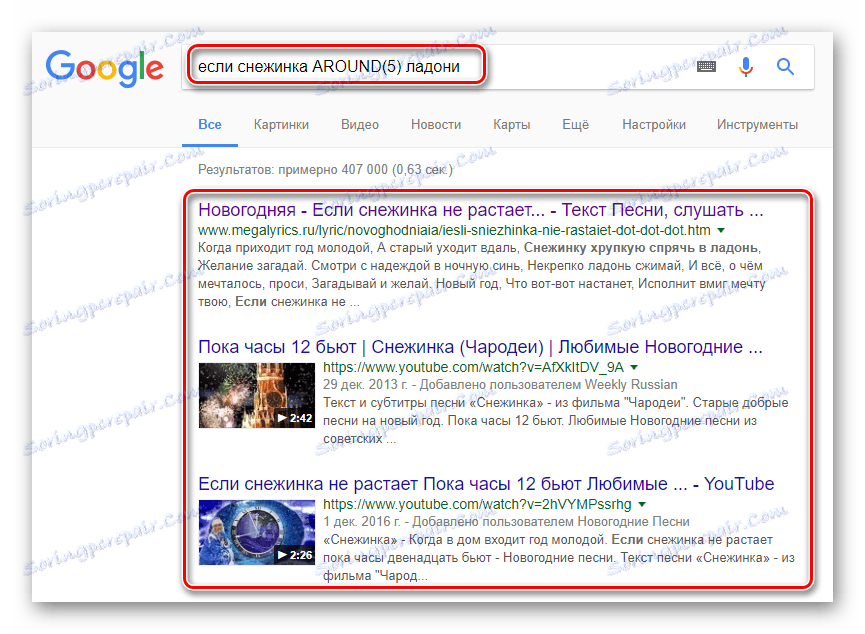
Линкови на вашој веб страници на вебу
Овај трик биће кориснији за власнике сајтова. Употребом упита испод, можете пронаћи све изворе и чланке на вебу који помињу ваш пројекат. Да бисте то урадили, само укуцајте "линк:" у линији, а затим напишите пуну адресу ресурса. У пракси изгледа овако:
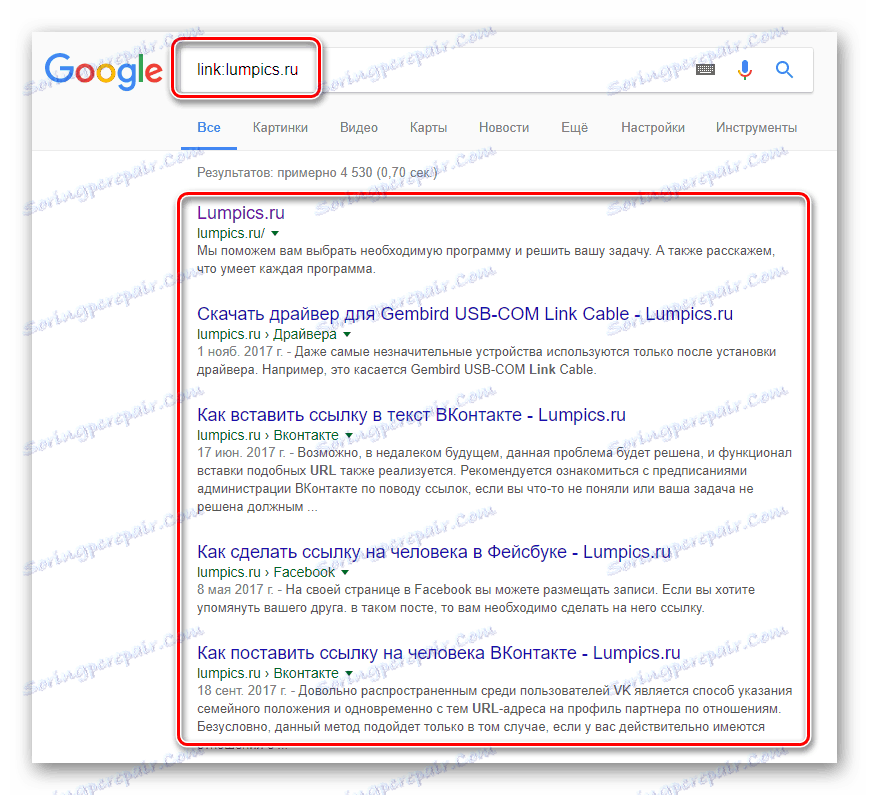
Имајте на уму да ће се прво приказати чланци из самог ресурса. Линкови на пројекат из других извора биће лоцирани на сљедећим страницама.
Уклонимо непотребне речи из резултата
Рецимо да желите да одете на одмор. За ово морате пронаћи јефтине туре. Али шта ако не желите да одете у Египат (на пример), а Гоогле агресивно предлаже то тачно? То је једноставно. Напишите жељену комбинацију фраза и на крају поставите минус знак "-" прије речи коју желите искључити из резултата претраге. Као резултат тога, можете видети остале предлоге. Наравно, овај метод се може користити не само при избору тура.
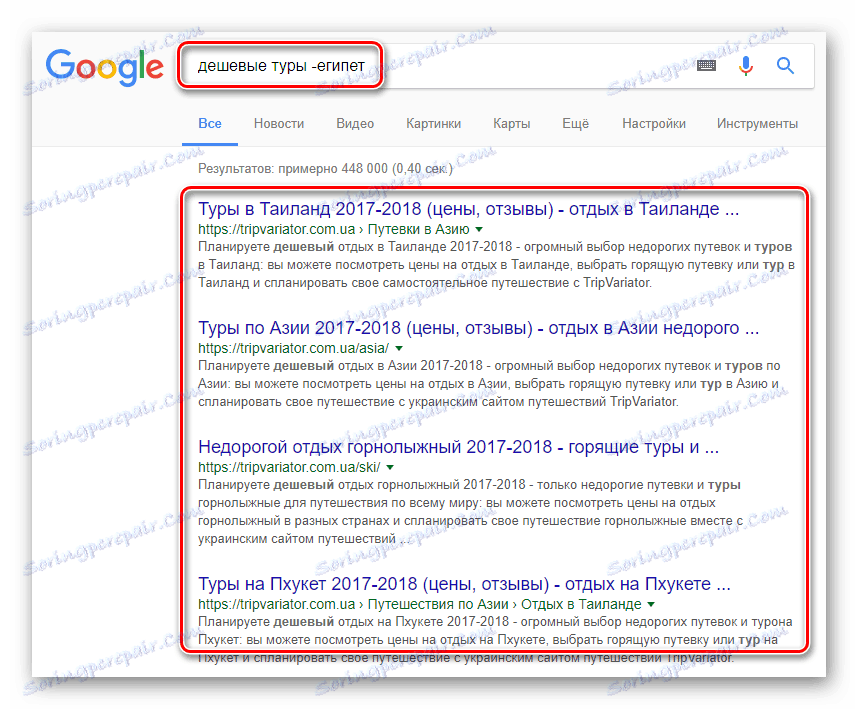
Повезани ресурси
Свако од нас има обележене странице које свакодневно посећујемо и прочитамо информације које нуде. Али понекад постоје ситуације када подаци једноставно нису довољни. Волели бисте да прочитате нешто друго, али ресурс једноставно не објављује ништа. У таквим случајевима можете наћи сличне пројекте у Гоогле-у и покушати их прочитати. Ово се ради помоћу наредбе "релатед:" . Прво уносимо у поље за претрагу у Гоогле-у, а затим додамо адресу сајта на коју ће варијанте бити пронађене без простора.
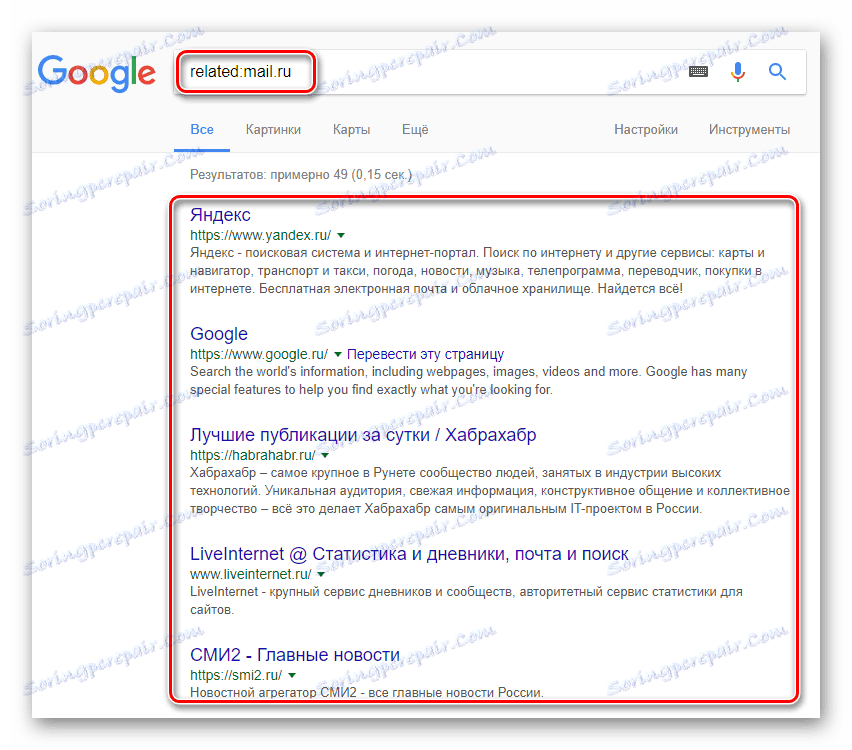
Вредност "или-или"
Ако вам је потребно пронаћи информације о два проблема одједном, можете користити специјалног оператора "|" или "ИЛИ" . Поставља се између захтева и у пракси изгледа овако:
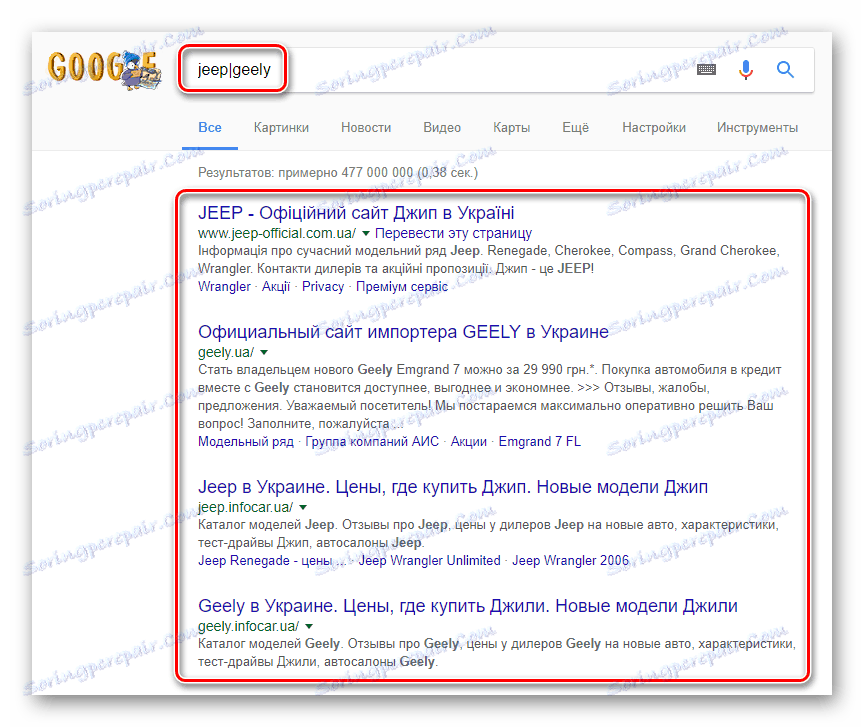
Спајање упита
Помоћу "&" оператора можете истовремено груписати неколико претраживача. Неопходно је поставити спецификовани карактер између две фразе кроз простор. Након тога ћете видети линкове на ресурсе на екрану, где ће се жељене фразе помињати у једном контексту.
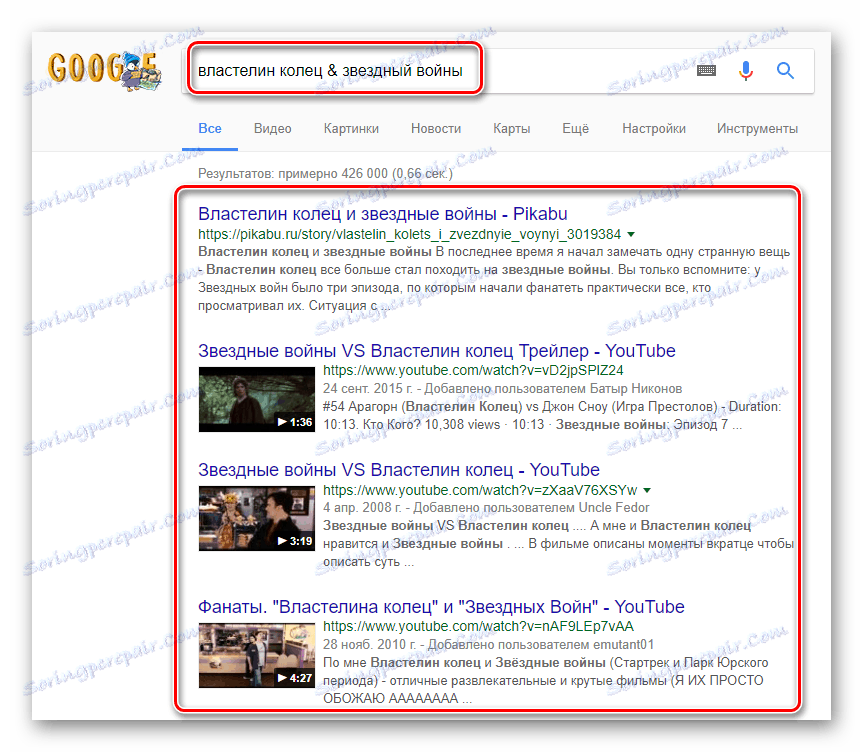
Тражи с синонима
Понекад морате нешто да тражите неколико пута, мењајући случај упита или речи у целини. Такве манипулације можете избјећи помоћу симбола тилде "~" . Довољно је рећи да је ријеч о којој синонима треба одабрати. Резултат претраге ће бити прецизнији и обимнији. Ево добар пример:
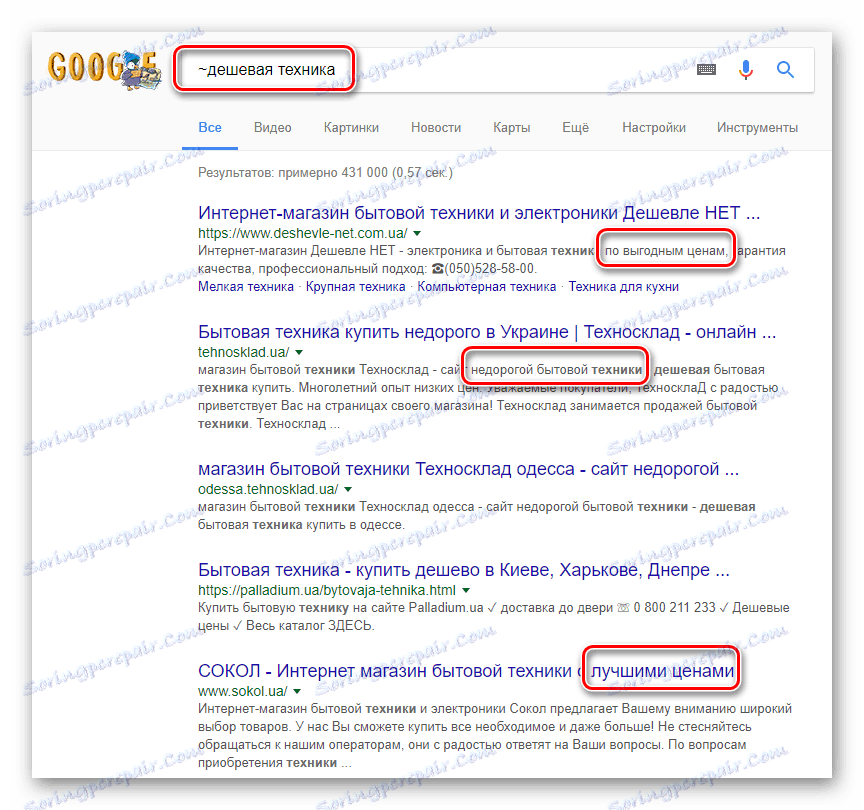
Тражите у датом низу бројева
У свакодневном животу приликом куповине у онлине продавницама корисници су навикли да примјењују оне филтере који су присутни на самим сајтовима. Али Гоогле није ништа добар у томе. На пример, можете одредити опсег цена или временски оквир за упит. За ово је довољно ставити две тачке ".." између дигиталних вредности и формулисати упит. Ево како изгледа у пракси:
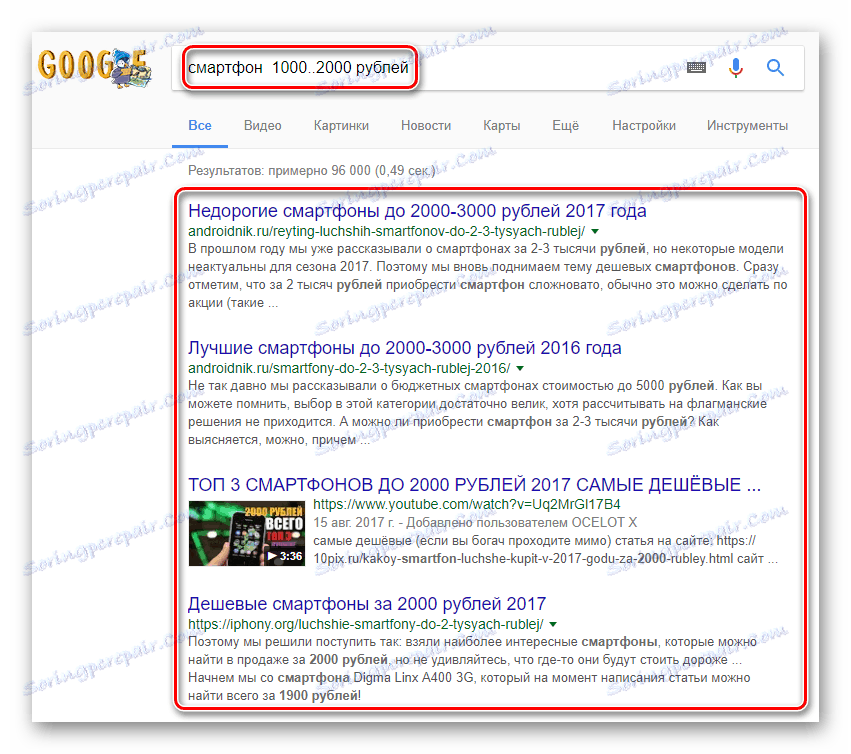
Специфични формат датотеке
Претраживање на Гоогле-у може не само по имену, већ и по формату информација. Главни захтев је да правилно формирам захтев. Напишите име датотеке које желите да пронађете у пољу за претрагу. Након тога, унесите команду "филетипе: доц" кроз простор. У овом случају, претрага ће бити извршена међу документима са наставком "ДОЦ" . Можете га заменити другим (ПДФ, МП3, РАР, ЗИП, итд.). Требали бисте добити следећу слику:
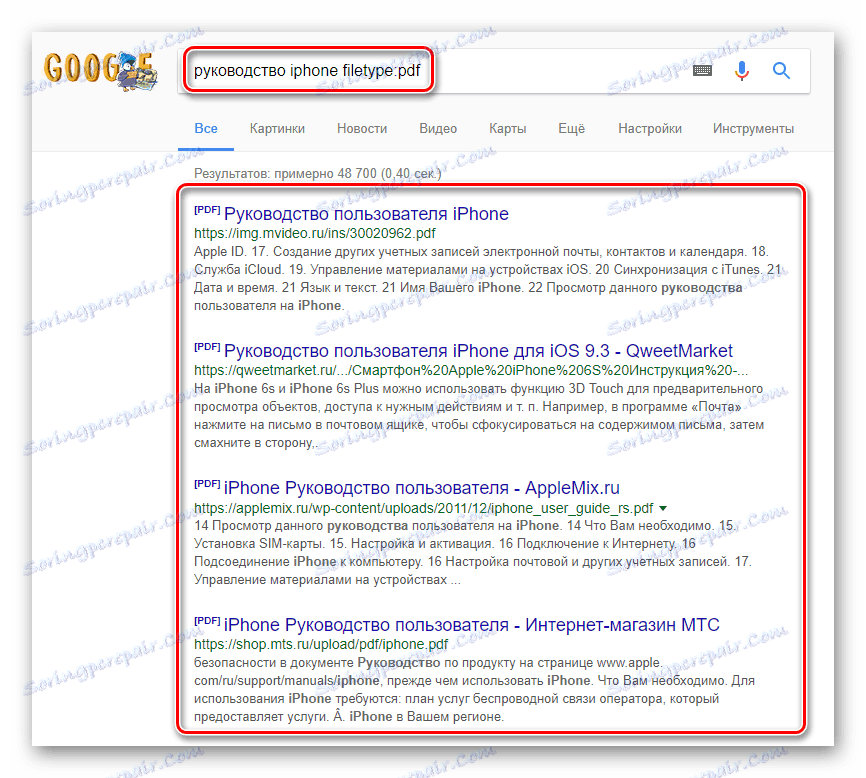
Прочитајте кеширане странице
Да ли сте икада имали ситуацију у којој је страница странице која вам је потребна избрисана? Вероватно, да. Али Гоогле је уређен на такав начин да можете и даље гледати на важан садржај. Ово је кеширана верзија ресурса. Ствар је у томе што периодично претраживач индексира странице и чува њихове привремене копије. Можете их видети помоћу посебне команде "кеш:" . Пише се на почетку упита. После тога, одмах назначите адресу странице, привремену верзију коју желите да видите. У пракси, све изгледа овако:

Резултат је потребна страница. На самом врху, морате видјети обавештење да је ово страница са кеширањем. Такође ће бити датум и време када је створена одговарајућа привремена копија.
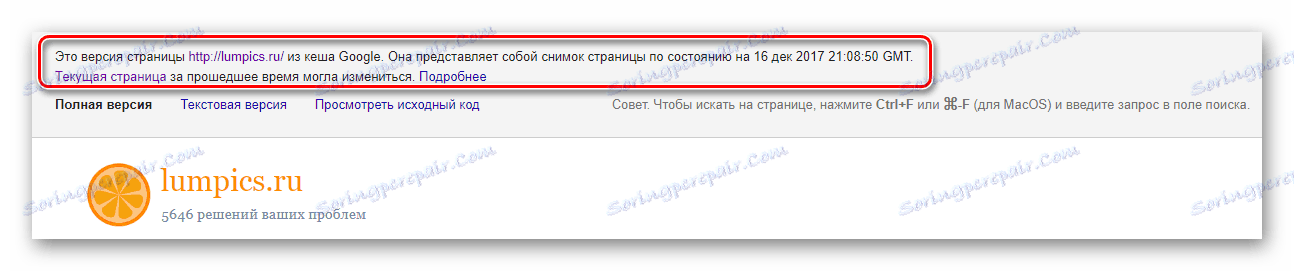
То су заправо све занимљиве методе откривања информација у Гоогле-у, о којима смо желели да вам кажемо у оквиру овог чланка. Не заборавите да није ни ефикасније напредна претрага. О њему смо раније рекли.
Лекција: Како користити напредни Гоогле претрагу
Иандек има сличан скуп алата. Ако желите да је користите као претраживач, онда вам следеће информације могу бити корисне.
Прочитајте више: Тајне исправног претраживања у Иандек-у
А које особине компаније Гоогле користите? Напишите одговоре на коментаре, а такође поставите питања у случају да се појављују.